

|
Windows操作系統作為優秀的操作系統,由開發操作系統的微軟公司控制接口和設計,公開標準,因此,有大量商業公司在該操作系統上開發商業軟件。 查看C盤空間為100G,現在工作內容是不重新安裝系統的情況下,將C盤擴展到200G。查看硬盤分區,發現有兩個盤符C盤和D盤。 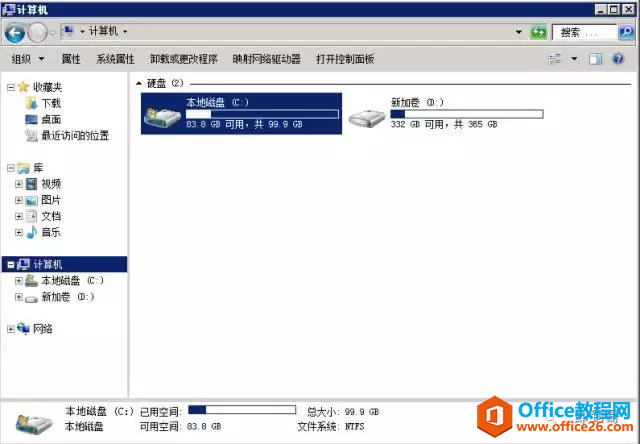 02 打開運行“Windows+R”在里面輸入diskmgmt.msc,打開磁盤管理器 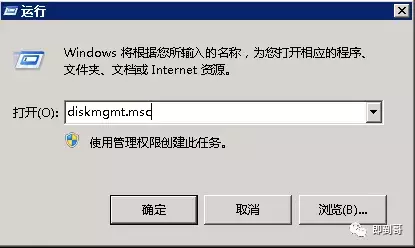 03 查看磁盤管理器驅動。 我們可以看到第一個是系統保留分區,這個分區的內容是系統的引導分區,這個分區不能動。下面我們看一下C盤是100G的空間。有的人會說不就擴展C盤嗎?好搞,直接在C盤上右擊,擴展卷就可以了。真的是這樣嗎?繼續往下看。  04 直接在C盤上右擊擴展卷,會出現什么現象呢?在C盤上右擊,發現擴展卷是灰色的,灰色的代表是無法擴展。那怎么辦呢? 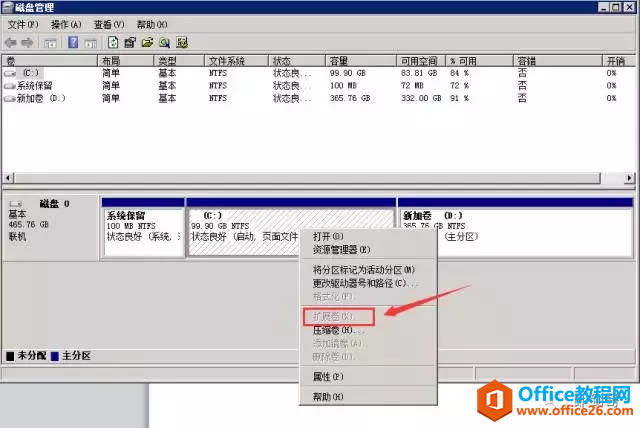 05 如果C盤的擴展卷是灰色,代表沒有空間給C盤擴展,這時需要刪除C盤后面的所有分區,包括D盤,E盤,F盤等。想擴展C盤空間,而又不需要重新安裝系統,那就需要將C盤后面所有驅動盤符的數據拷貝出來,然后右擊刪除所有分區。 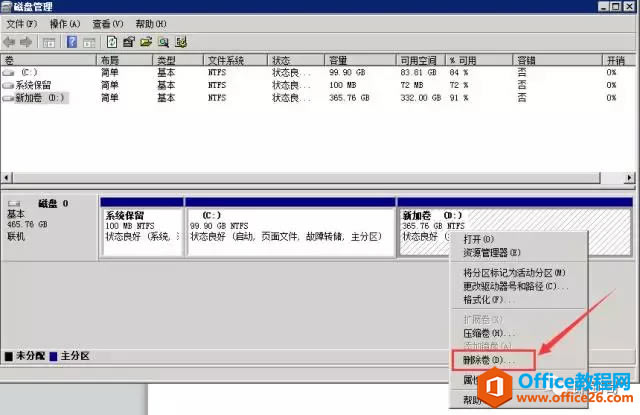 06 點擊刪除卷時,會提示刪除所有數據。一定要提前將盤符的數據提前拷貝出來。 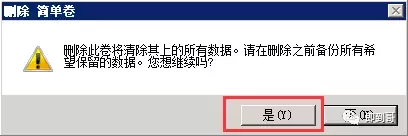 07 C盤后面會剩下未分配的盤符空間,這時就可以擴展卷啦。 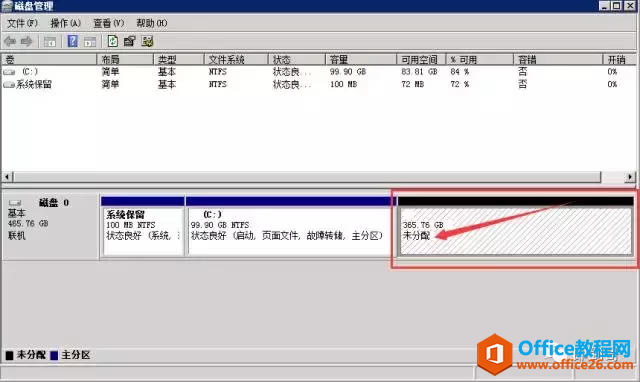 08 現在我們再去C盤右擊,然后在看一下擴展卷現在變得可以使用了。 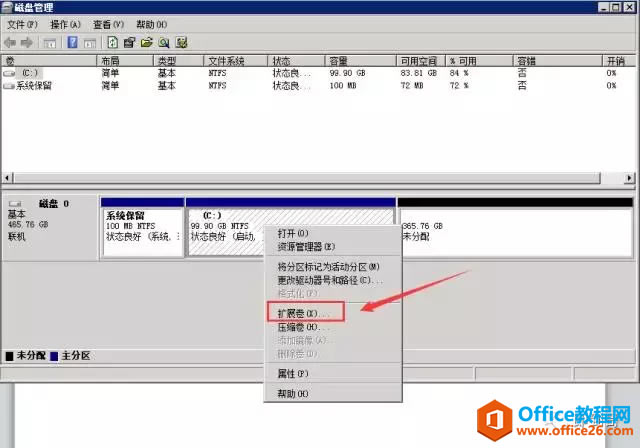 09 下一步 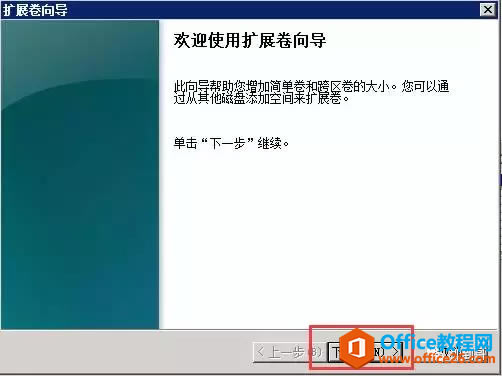 10 選擇空間量(MB)如何填寫,最終目標是C盤要200G的空間,C盤原先空間為100G,我們現在只需要再擴展100G的空間給C盤,我們只需要在選擇空間量(MB)中填寫102400MB=100G就可以了。 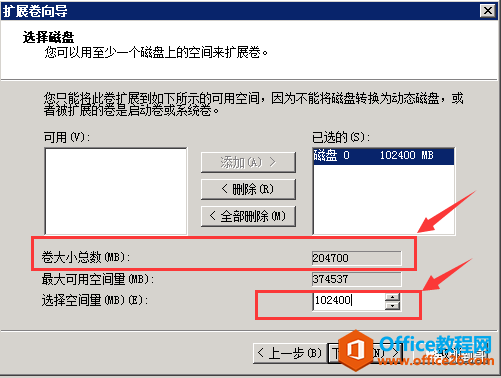 11 選擇“完成”。 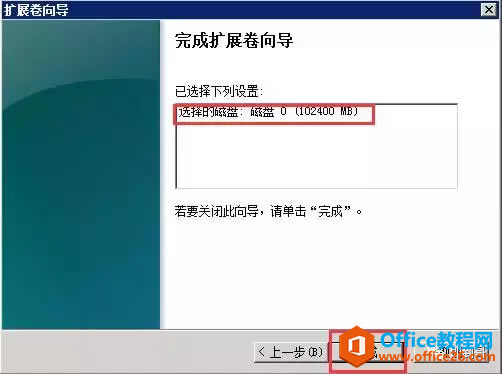 12 完成后,可以看到C盤的空間已經是200G了。 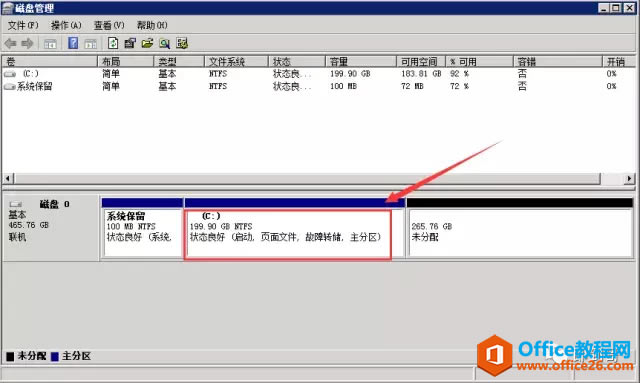 13 當然C盤空間200G是目標是達到了,但是工作還沒完成,還需要將未分配的空間,分配出來給D盤E盤使用,也不能空在那邊呀,對不對?在未分配的磁盤上右擊,選擇“新建簡單卷”。 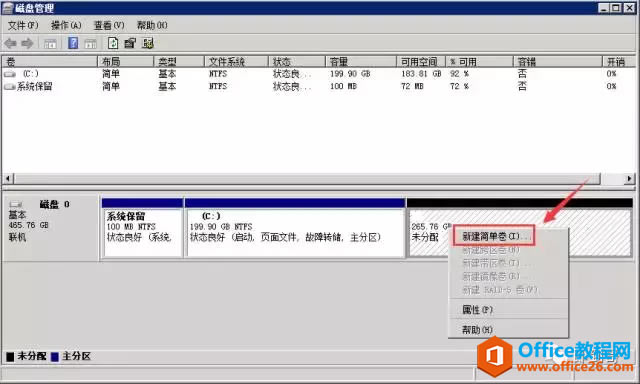 14 選擇“下一步” 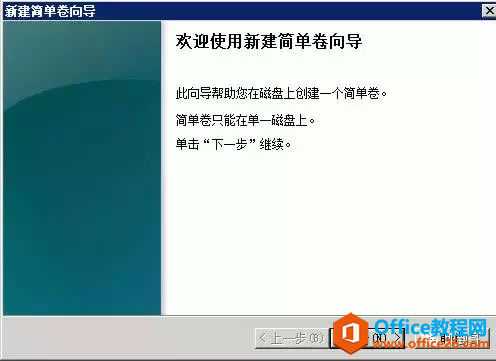 15 我是將剩余的空間都作為D盤使用。如果想再分個E盤,那這里面的空間需要手動填寫一下,然后繼續新建簡單卷。 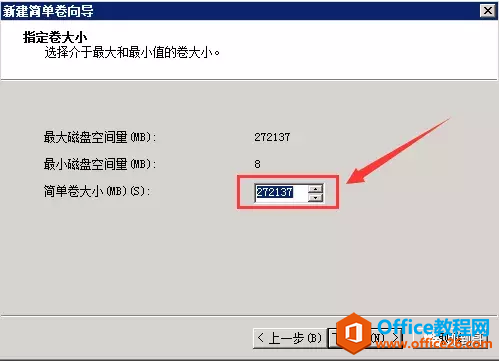 16 選擇“下一步” 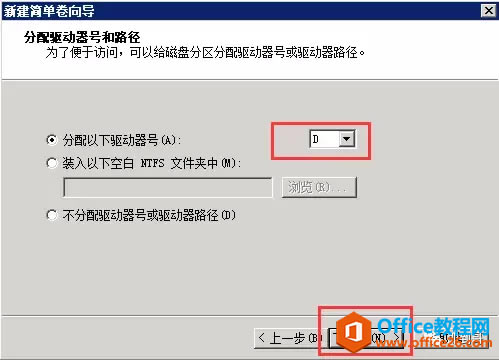 17 選擇默認,“下一步” 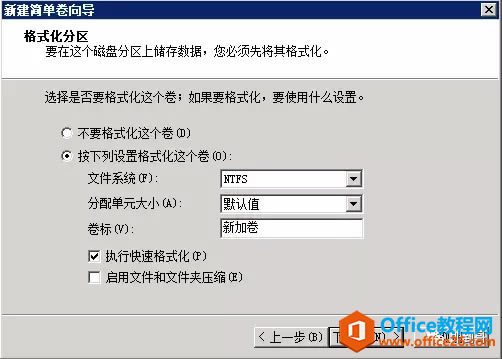 18 選擇“完成”,新建的D盤就大功告成了。 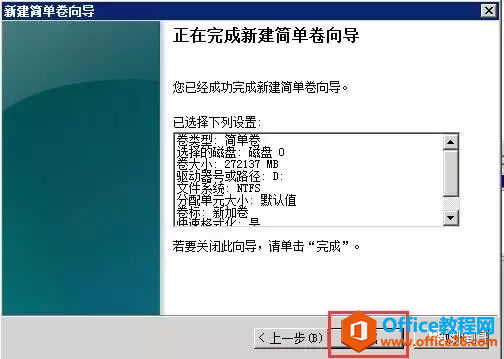 19 完成之后,自動格式化D盤。 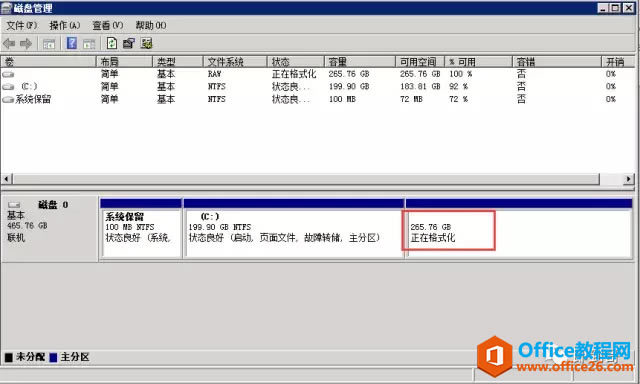 20 磁盤C盤和D盤都已分配,而且C盤完成擴容200G,剩余空間分配到D盤。 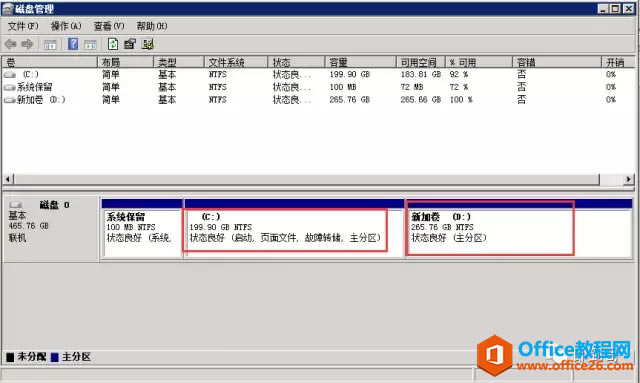 21 打開電腦查看磁盤大小。 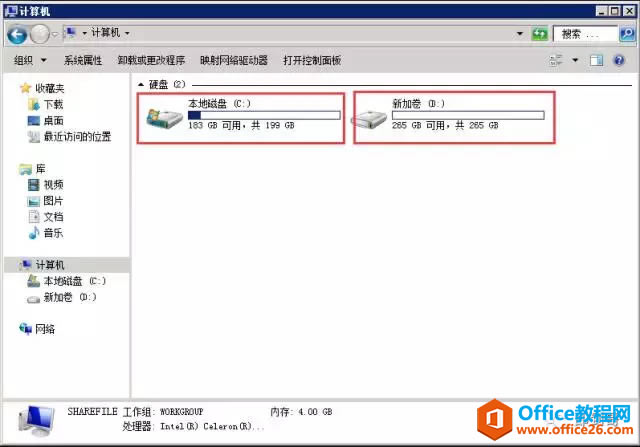 Windows操作系統對硬件支持良好。 |
溫馨提示:喜歡本站的話,請收藏一下本站!